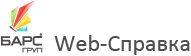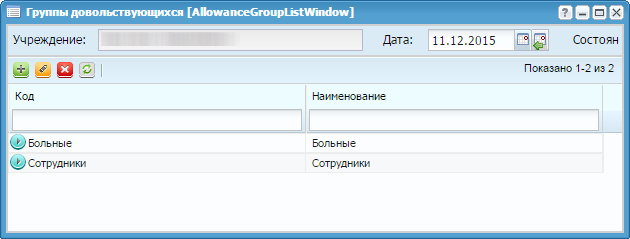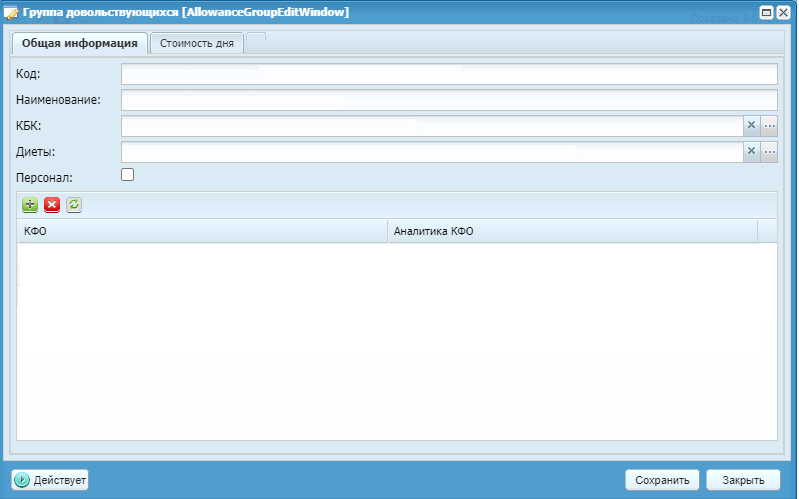Справочник «Группы довольствующихся» содержит список групп довольствующихся.
Для работы со справочником выберите пункт меню «Справочники/ Группы довольствующихся». Откроется окно (Рисунок «Группы довольствующихся»).
Для создания группы довольствующихся нажмите на кнопку «Добавить» ( ). Откроется окно (Рисунок «Окно ввода данных группы
довольствующихся»).
). Откроется окно (Рисунок «Окно ввода данных группы
довольствующихся»).
В открывшемся окне на вкладке «Общая информация» укажите «Код», «Наименование» – данные поля обязательны для заполнения.
В поле «КБК» укажите значение для подбора продуктов в меню-требовании, если на нужды группы довольствующихся необходимо расходовать только продукты, приобретенные по определенному(-ным) КБК.
В строке «Диеты» из справочника «Диеты» укажите диеты, относящиеся к данной группе.
Отметьте «флажком» «Персонал» при необходимости. При установленном «флажке» в планировании меню «Персонал», в меню-требовании будет отбор по требуемому количеству необходимых продуктов для сотрудников учреждения.
В окне через кнопку «Добавить» добавляются КФО и Аналитика КФО для подбора продуктов в меню-требовании, если на нужды группы довольствующихся необходимо расходовать только продукты, приобретенные по определенному(-ным) КФО и Аналитике КФО.
На вкладке «Стоимость дня» добавляются данные о плановой стоимости питания
группы довольствующихся на определенный период времени. Чтобы добавить
запись на вкладку, нажмите на кнопку «Добавить» ( ), откроется окно (Рисунок «Стоимость дня группы
довольствующихся»).
), откроется окно (Рисунок «Стоимость дня группы
довольствующихся»).
Заполните поля:
-
«Стоимость дня» – введите значение с клавиатуры;
-
«Период действия с, по» – введите значения с клавиатуры или с помощью календаря
 .
.
После заполнения полей нажмите на кнопку «Сохранить», новая запись будет добавлена на вкладку.
Примечание – В Системе не допускается добавление двух записей на один и тот же период. В случае пересечения периодов при добавлении записи, выводится сообщение: «В указанном периоде существует действующая запись», при нажатии на кнопку «ОK» происходит переход обратно к окну добавления.
Чтобы удалить запись с вкладки, выделите ее и нажмите на кнопку «Удалить» ( ). Чтобы отредактировать запись, выделите ее и нажмите
на кнопку «Изменить» (
). Чтобы отредактировать запись, выделите ее и нажмите
на кнопку «Изменить» ( ). Чтобы обновить записи на вкладке, нажмите на кнопку
«Обновить»
). Чтобы обновить записи на вкладке, нажмите на кнопку
«Обновить»  .
.
Нажмите на кнопку «Сохранить», чтобы сохранить введенные данные.